ยืนยันตัวตน 'คนละครึ่งเฟส 3' ทำได้ 3 ช่องทาง รวมกรณียืนยันไม่ผ่าน

หลังจากลงทะเบียน "คนละครึ่งเฟส 3" แล้ว ให้รอ SMS ยืนยันภายใน 3 วัน จากนั้นให้ "ยืนยันตัวตน" ซึ่งทำได้ในแอพฯ "เป๋าตัง" หากยืนยันไม่ผ่านก็สามารถไปทำได้อีก 2 ช่องทาง รวมทั้งหมดเป็น 3 ช่องทาง
แม้ว่าแอพฯ "เป๋าตัง" จะมีปัญหาเข้าไม่ได้เมื่อเช้าแรกของวันลงทะเบียน "คนละครึ่งเฟส3" แต่กลุ่มผู้ที่เคยได้สิทธิรายเดิมหลายคน ก็รีบไปลงทะเบียน "คนละครึ่งเฟส 3" ในเว็บไซต์ www.คนละครึ่ง.com ได้ทันแบบเว็บไม่ล่ม
คำถามต่อมาคือ เมื่อได้สิทธิชัวร์ๆ แล้ว ลำดับต่อไปที่ต้อง "ยืนยันตัวตน" มีวิธีทำยังไง? ถ้ายืนยันไม่ผ่านต้องแก้ไขยังไง? กรุงเทพธุรกิจออนไลน์ ชวนรู้วิธียืนยันตัวตน หลังได้รับ sms ยืนยันว่าได้รับสิทธิคนละครึ่ง ทำได้ 3 ช่องทาง ดังนี้
1. ยืนยันตัวตนคนละครึ่ง ในแอพฯ "เป๋าตัง"
1. เข้าแอพพลิเคชั่น "เป๋าตัง" ดูที่การ์ด "G-Wallet" แล้วกดตรงเมนู "สมัครใช้และบริการ"
2. ยินยอม การจัดการข้อมูล ยืนยันตัวตน
3. เตรียมบัตรประชาชน ถ่ายรูปบัตรประชาชน พร้อมกรอกข้อมูลบัตรประชาชน
4. กรอกข้อมูลอื่นๆ เพิ่มเติม และข้อมูล CDD (ที่มาของรายได้)
5. เลือกวิธีการ "ยืนยันตัวตน" ด้วยแอพฯ "Krungthai NEXT" หรือ "สแกนใบหน้า"
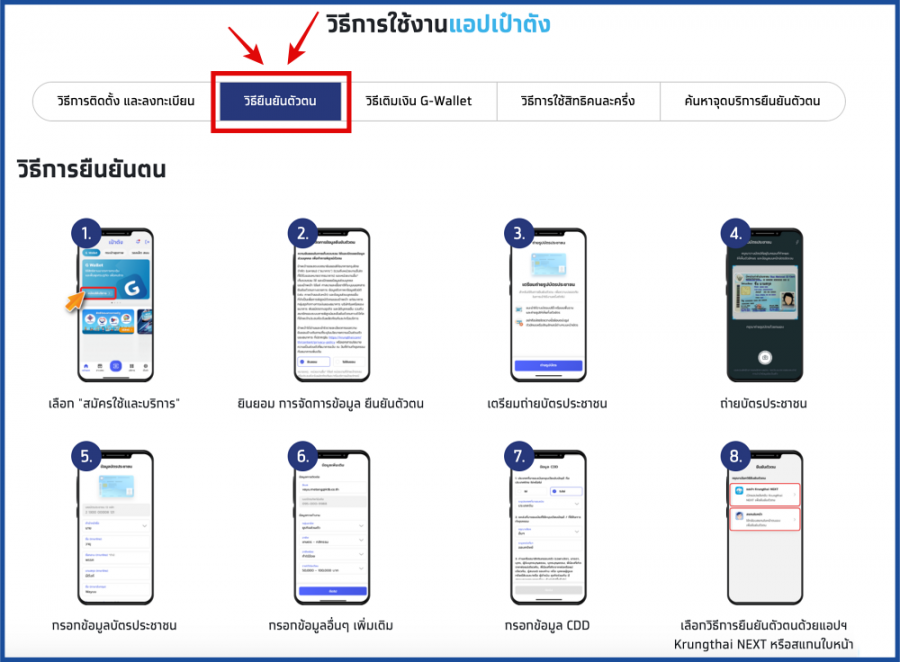
ข่าวที่เกี่ยวข้อง :
- ‘คนละครึ่ง’ ลงทะเบียนแล้ว ‘ยืนยันตัวตน’ ที่ตู้ ATM สีเทาได้ด้วย
- ‘คนละครึ่งเฟส 3’ ต้องลงทะเบียนใหม่ทุกคน ทำได้ผ่าน ‘เป๋าตัง’ และ www.คนละครึ่ง.com
- ‘คนละครึ่งเฟส 3’ ยืนยันตัวตนไม่ผ่าน แก้ปัญหาอย่างไร?
- 'คนละครึ่งเฟส 3' รู้วิธีเติมเงิน 'เป๋าตัง' พร้อมใช้จ่าย 1 ก.ค. 64
1.1) หากเลือกยืนยันตัวตนด้วยการ "สแกนใบหน้า" ให้ทำแบบนี้
- ให้ใช้งานกล้องบนมือถือเพื่อสแกน จากนั้นตั้งค่ารหัส PIN พร้อมยืนยันรหัส PIN
- จากนั้นเปิดการใช้งานระบบสแกนใบหน้า หรือ สแกนลายนิ้วมือ กดยอมรับเงื่อนไขการใช้งานแอพฯ เป๋าตัง
- ระบบตรวจสอบข้อมูลผู้ใช้งาน จะพบข้อความบนการ์ดว่า "กำลังตรวจสอบข้อมูล"
- ให้เลือก "ตรวจสอบสถานะล่าสุด" เพื่อดูผลการสมัคร
- หากยืนยันตัวตนสำเร็จ ระบบจะแสดงการ์ด Wallet ในหน้าหลักเพื่อให้กดใช้งาน

1.2) หากเลือกยืนยันตัวตนด้วย "Krungthai NEXT" ให้ทำแบบนี้
- เข้าสู่ Krungthai NEXT พร้อมใส่รหัส PIN Krungthai NEXT
- กดปุ่มดำเนินการบนแอพฯ เป๋าตัง
- กรอกรหัส OTP (จะถูกส่งไปที่เบอร์โทรศัพท์ที่ผูกกับ Krungthai NEXT)
- ตรวจสอบและยืนยันข้อมูล
- เมื่อสมัครสำเร็จ การ์ดวอลเล็ตจะค้างหน้า "กำลังตรวจสอบข้อมูล" เลือก "ตรวจสอบสถานะล่าสุด" เพื่อดูผลการสมัคร
- เมื่อสมัคร G-Wallet สำเร็จ หน้าจอจะแสดงการ์ด Wallet และกดไปยังหน้าหลัก เพื่อใช้งาน

2. ยืนยันตัวตนที่ "ตู้ ATM สีเทา" ของกรุงไทย
วิธีนี้สามารถใช้ได้เมื่อคุณลองทำ "ยืนยันตัวตน" ในแอพฯ เป๋าตัง แล้วพบว่า ยืนยันตัวตนไม่ผ่าน ก็อย่าเพิ่มเครียดไป แก้ไขได้ง่ายๆ ด้วยการไปยืนยันตัวตนอีกครั้งได้ที่ ตู้ ATM สีเทา ของธนาคารกรุงไทย มีขั้นตอนดังนี้
- เตรียมหลักฐานที่ต้องใช้คือ "บัตรประชาชน" เพียงอย่างเดียวเท่านั้น ไม่ต้องใช้บัตร ATM
- ค้นหาตู้ ATM สีเทา ของธนาคารกรุงไทย ได้โดยค้นหาคำว่า "ATM กรุงไทย ยืนยันตัวตน" บนแอพฯ Google Map
- เมื่อค้นหาตู้เจอแล้ว ก็ให้ถือบัตรประชาชนไป "ยืนยันตัวตน" ผ่าน "ตู้ ATM สีเทา" กรุงไทย
- เลือกเมนู "ยืนยันตัวตน" (ไม่ต้องใช้บัตร ATM)
- ยืนยัน "การเป็นเจ้าของบัตรประชาชน"
- ยินยอมให้ "เปิดเผยข้อมูลพิสูจน์ตัวตน"
- เสียบบัตรประชาชน รอระบบตรวจสอบข้อมูลยืนยันตัวตนของท่าน
- เมื่อระบบตรวจสอบเสร็จนำบัตรประชาชนออก และดำเนินการต่อบนแอพฯ เป๋าตัง ก็เป็นอันเสร็จสิ้น

3. ยืนยันตัวตนที่ธนาคารกรุงไทย ทุกสาขา
วิธีนี้ก็สามารถแก้ปัญหาการ "ยืนยันตัวตนไม่ผ่าน" ได้เช่นกัน โดยเฉพาะพื้นที่ที่ไม่มีตู้ ATM สีเทาใกล้บ้าน ก็ให้ไปที่ธนาคากรุงไทย ทุกสาขา โดยเจ้าหน้าที่ธนาคารพร้อมช่วยคุณแก้ไขปัญหาดังกล่าว โดยมีขั้นตอน ดังนี้
- ไปที่ธนาคารกรุงไทย บอกพนักงานว่ามาทำเรื่องยืนยันตัวตนคนละครึ่งไม่ผ่าน เจ้าหน้าที่จะกดบัตรคิวให้
- พอเรียกคิว ก็ไปแจ้งเจ้าหน้าที่ที่เคาน์เตอร์ว่าทำการยืนยันตัวตนในแอพฯ เป๋าตัง ไม่ผ่าน พร้อมยื่น "บัตรประชาชน" ให้เจ้าหน้าที่
- เจ้าหน้าที่จะสอบถามเบอร์โทรศัพท์ที่ใช้ลงทะเบียนในแอพฯ เป๋าตัง
- จากนั้นเจ้าหน้าที่จะรีเซ็ตระบบให้ และให้เรากลับไปทำตามขั้นตอนยืนยันตัวตนในแอพฯ เป๋าตัง อีกครั้ง
- เปิดแอพฯ เป๋าตัง กดไปที่การใช้งาน G-Wallet และทำการ "ยืนยันตัวตน" ด้วยการถ่ายรูปบัตรประชาชน และสแกนใบหน้าอีกครั้ง
- เมื่อสแกนผ่าน ก็จะมีข้อความขึ้นมาว่า ยืนยันตัวตนเสร็จเรียบร้อย









